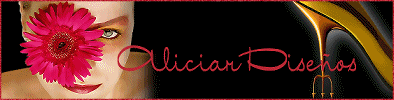
Baby

L'originale qui
Occorrente:
KathK Little Bit Pink
7019dwtubes
aclis_baby_001_30_12_2008
cal-guis-buter-4102008
VarietyWordArtmkhh
Marca de Agua Aliciar
Preset_Halftone_Baby_aliciar
Preset_InnerBevel_Baby_aliciar
Selezione sel_25ali
Script Mosaico grande
( è già configurato nel programma).
Materiale QUI
Filtri:
Virtual Painter
Mura's Meister / Copies
Istallate i filtri e la selezione nelle corrispondenti cartelle.
Istallate i Preset_Halftone_Baby_aliciar ed il Preset_InnerBevel_Baby_aliciar
nella cartella Forme predefinite.
 1) Aprite una nuova immagine trasparente 700 x 500 px.
1) Aprite una nuova immagine trasparente 700 x 500 px.
2) Paletta Materiali:
colore di primo piano #F49EDF, colore di sfondo bianco
formate un gradiente Lineare
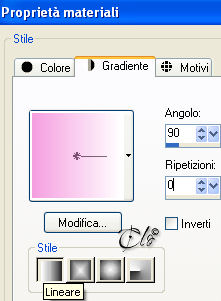
Riempite l'immagine con il gradiente.
3) Effetti > Plug-in > Virtual Painter / Virtual Painter 4
Passo 1 > Cliccate > Filter > Embroidery
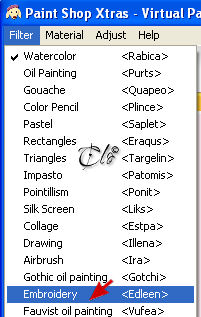 Passo 2 > Cliccate Adjust
Passo 2 > Cliccate Adjust

Passo 3 > Configurate
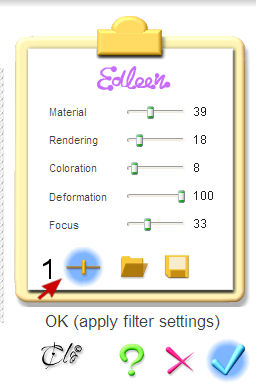
4) Aprite il tube "aclis_baby_001_30_12_2008"
Modifica > Copia
incollate come nuovo livello.
Posizionate in alto a sinistra, come da immagine ultimata.
Abbassate l'opacità di questo livello al 42%.
5) Aprite il tube "cal-guis-buter-4102008"
Modifica > Copia
incollate come nuovo livello.
Immagine > Ridimensiona al 60%.
Abbassate l'opacità di questo livello al 48%.
Posizionate in basso a sinistra, come da immagine ultimata.
6) Aprite il tube "7019dwtubes"
Modifica > copia
incollate come nuovo livello.
Immagine > Rifletti.
Immagine > Ridimensiona al 90%.
Abbassate l'opacità del livello al 36%.
7) Aprite l'immagine "VarietyWordArtmkhh"
Modifica > Copia
incollate come nuovo livello.
Posizionate in alto a destra, come da immagine ultimata.
8) Immagine > Aggiungi bordatura
1 px colore bianco
50 px colore #FDF1FA
Attivate lo Strumento Bacchetta magica
selezionate il bordo di 50 px.
9) Effetti > Plug-in > Virtual Painter / Virtual Painter 4
Passo 1 > Cliccate Filter > Airbrush
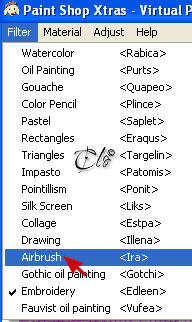
Passo 2 > Cliccate Adjust

Passo 3 > Configurate
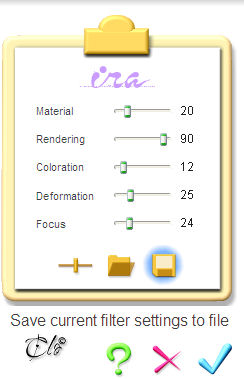
10) Applicate lo Script Mosaico Grande:
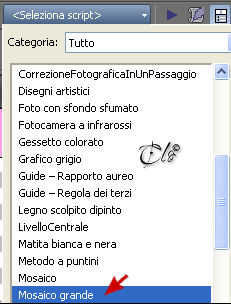
11) Selezioni > Deseleziona.
12) Immagine > Aggiungi bordatura
5 px colore bianco.
13) Livelli > Nuovo livello Raster
Selezioni > Carica/salva selezione > Carica selezione da disco
caricate la selezione sel_25ali.
14) Riempite la selezione con il colore #FDF1FA
16) Effetti artistici > Mezzitoni
in Impostazioni cercate il Preset_Halftone_Baby_aliciar
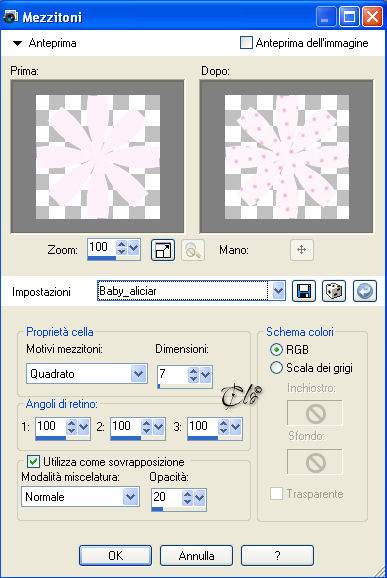
17) Effetti 3D > Smusso a incasso
in Impostazioni cercate il Preset_InnerBevel_Baby_aliciar
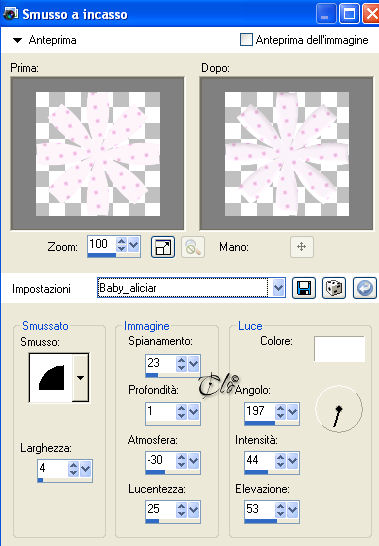
Selezioni > Deseleziona.
18) Effetti > Plug-in > Mura's Meister / Copies
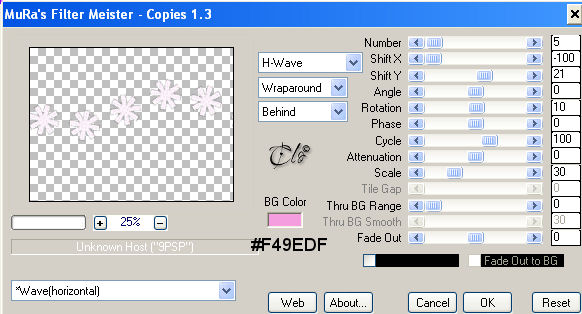
19) Effetti immagine > Scostamento
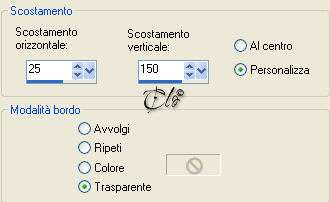
20) Effetti 3D > Sfalsa ombra colore #404040
-5 / 16 / 40 / 30,00
21) Abbassate l'opacità di questo livello al 74%.
22) Attivate il livello di sfondo
Selezioni > Seleziona tutto
Selezioni > Modifica > Contrai di 25 px
23) Selezioni > Modifica > Selezione bordature selezione
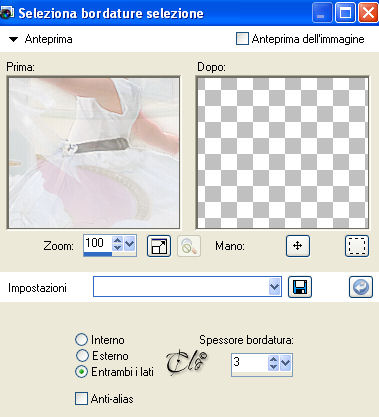
24) Riempite la selezione con il colore bianco.
Selezioni > Deseleziona.
25) Aprite il tube "KathK Little Bit Pink"
Modifica > Copia
incollate come nuovo livello.
Immagine > Ridimensiona al 90%
26) Effetti 3D > Sfalsa ombra come al punto 20
Firmate il lavoro, aggiungete la Marca de Agua Aliciar
salvate il lavoro in jpg.

*Tutorial di proprietà di Alicia Rodrigo*
Proibita la copia parziale o totale senza la sua autorizzazione.



|
|
|
|
|
|
|